radio OPEL VIVARO B 2017.5 Manual de Informação e Lazer (in Portugues)
[x] Cancel search | Manufacturer: OPEL, Model Year: 2017.5, Model line: VIVARO B, Model: OPEL VIVARO B 2017.5Pages: 143, PDF Size: 1.98 MB
Page 39 of 143
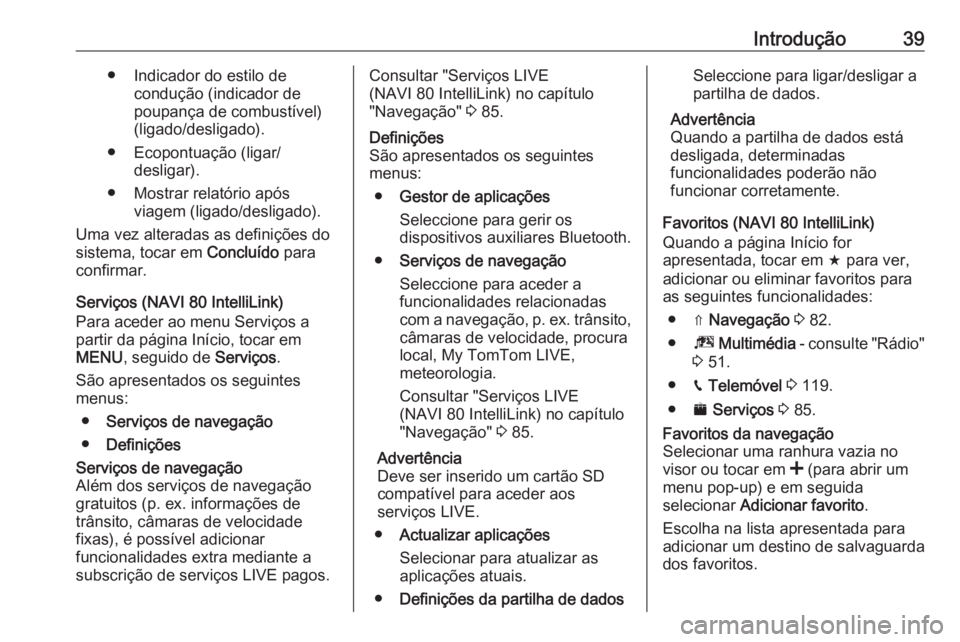
Introdução39● Indicador do estilo decondução (indicador de
poupança de combustível)
(ligado/desligado).
● Ecopontuação (ligar/ desligar).
● Mostrar relatório após viagem (ligado/desligado).
Uma vez alteradas as definições do
sistema, tocar em Concluído para
confirmar.
Serviços (NAVI 80 IntelliLink)
Para aceder ao menu Serviços a
partir da página Início, tocar em
MENU , seguido de Serviços.
São apresentados os seguintes
menus:
● Serviços de navegação
● DefiniçõesServiços de navegação
Além dos serviços de navegação
gratuitos (p. ex. informações de
trânsito, câmaras de velocidade
fixas), é possível adicionar
funcionalidades extra mediante a
subscrição de serviços LIVE pagos.Consultar "Serviços LIVE
(NAVI 80 IntelliLink) no capítulo
"Navegação" 3 85.Definições
São apresentados os seguintes
menus:
● Gestor de aplicações
Seleccione para gerir os
dispositivos auxiliares Bluetooth.
● Serviços de navegação
Seleccione para aceder a
funcionalidades relacionadas
com a navegação, p. ex. trânsito,
câmaras de velocidade, procura
local, My TomTom LIVE,
meteorologia.
Consultar "Serviços LIVE
(NAVI 80 IntelliLink) no capítulo
"Navegação" 3 85.
Advertência
Deve ser inserido um cartão SD
compatível para aceder aos
serviços LIVE.
● Actualizar aplicações
Selecionar para atualizar as
aplicações atuais.
● Definições da partilha de dadosSeleccione para ligar/desligar a
partilha de dados.
Advertência
Quando a partilha de dados está
desligada, determinadas
funcionalidades poderão não
funcionar corretamente.
Favoritos (NAVI 80 IntelliLink)
Quando a página Início for
apresentada, tocar em f para ver,
adicionar ou eliminar favoritos para
as seguintes funcionalidades:
● ⇑ Navegação 3 82.
● ª Multimédia - consulte "Rádio"
3 51.
● g Telemóvel 3 119.
● ¯ Serviços 3 85.Favoritos da navegação
Selecionar uma ranhura vazia no
visor ou tocar em < (para abrir um
menu pop-up) e em seguida
selecionar Adicionar favorito .
Escolha na lista apresentada para
adicionar um destino de salvaguarda
dos favoritos.
Page 40 of 143
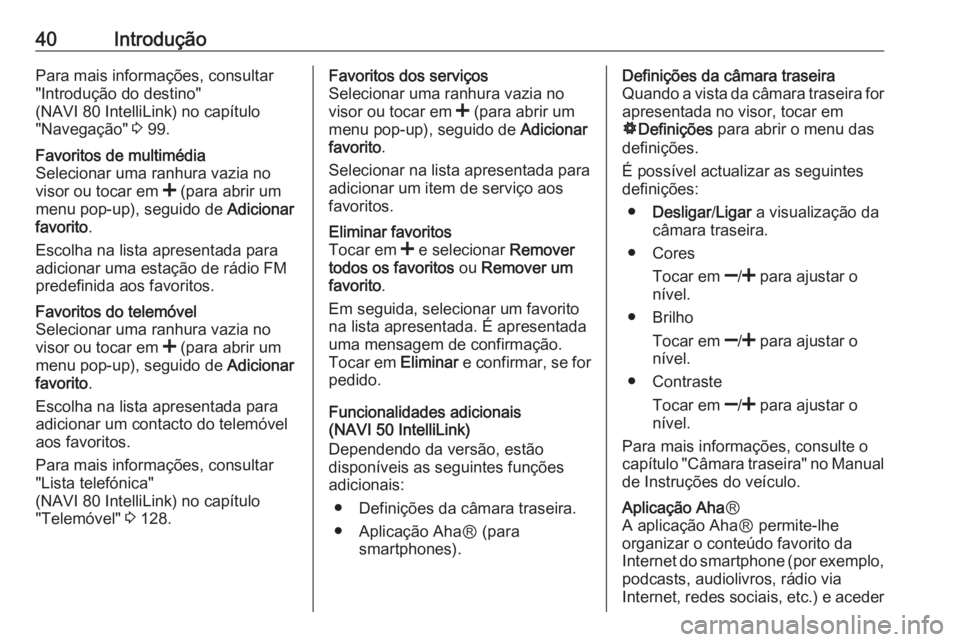
40IntroduçãoPara mais informações, consultar
"Introdução do destino"
(NAVI 80 IntelliLink) no capítulo
"Navegação" 3 99.Favoritos de multimédia
Selecionar uma ranhura vazia no
visor ou tocar em < (para abrir um
menu pop-up), seguido de Adicionar
favorito .
Escolha na lista apresentada para
adicionar uma estação de rádio FM
predefinida aos favoritos.Favoritos do telemóvel
Selecionar uma ranhura vazia no
visor ou tocar em < (para abrir um
menu pop-up), seguido de Adicionar
favorito .
Escolha na lista apresentada para
adicionar um contacto do telemóvel
aos favoritos.
Para mais informações, consultar "Lista telefónica"
(NAVI 80 IntelliLink) no capítulo
"Telemóvel" 3 128.Favoritos dos serviços
Selecionar uma ranhura vazia no
visor ou tocar em < (para abrir um
menu pop-up), seguido de Adicionar
favorito .
Selecionar na lista apresentada para adicionar um item de serviço aos
favoritos.Eliminar favoritos
Tocar em < e selecionar Remover
todos os favoritos ou Remover um
favorito .
Em seguida, selecionar um favorito
na lista apresentada. É apresentada uma mensagem de confirmação.
Tocar em Eliminar e confirmar, se for
pedido.
Funcionalidades adicionais
(NAVI 50 IntelliLink)
Dependendo da versão, estão
disponíveis as seguintes funções
adicionais:
● Definições da câmara traseira.
● Aplicação AhaⓇ (para smartphones).
Definições da câmara traseira
Quando a vista da câmara traseira for
apresentada no visor, tocar em
ÿ Definições para abrir o menu das
definições.
É possível actualizar as seguintes
definições:
● Desligar /Ligar a visualização da
câmara traseira.
● Cores
Tocar em ]/< para ajustar o
nível.
● Brilho
Tocar em ]/< para ajustar o
nível.
● Contraste
Tocar em ]/< para ajustar o
nível.
Para mais informações, consulte o
capítulo "Câmara traseira" no Manual
de Instruções do veículo.Aplicação Aha Ⓡ
A aplicação AhaⓇ permite-lhe
organizar o conteúdo favorito da
Internet do smartphone (por exemplo, podcasts, audiolivros, rádio via
Internet, redes sociais, etc.) e aceder
Page 47 of 143
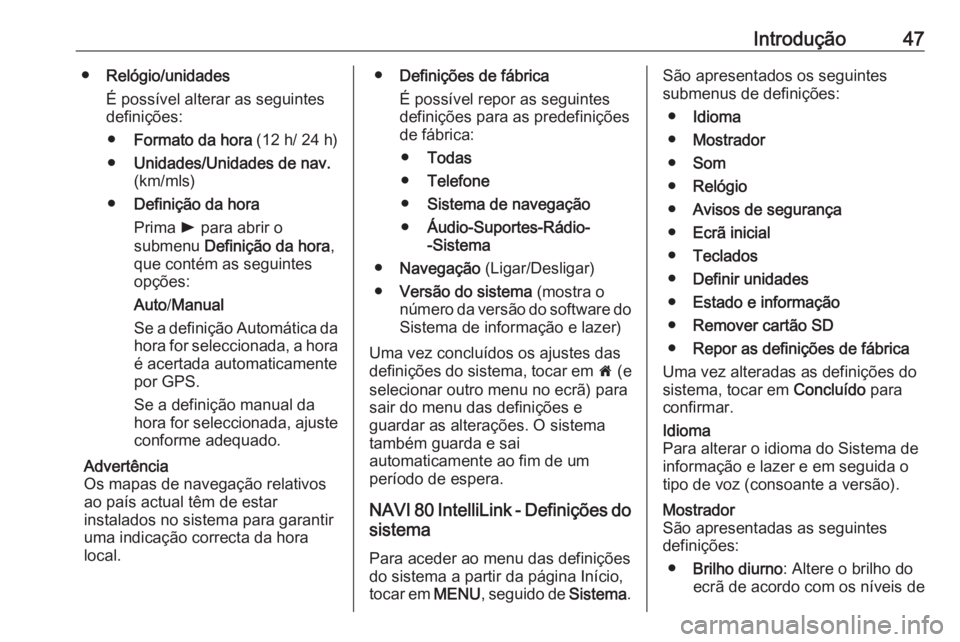
Introdução47●Relógio/unidades
É possível alterar as seguintes
definições:
● Formato da hora (12 h/ 24 h)
● Unidades/Unidades de nav.
(km/mls)
● Definição da hora
Prima l para abrir o
submenu Definição da hora ,
que contém as seguintes
opções:
Auto /Manual
Se a definição Automática da hora for seleccionada, a horaé acertada automaticamente
por GPS.
Se a definição manual da
hora for seleccionada, ajuste
conforme adequado.
Advertência
Os mapas de navegação relativos
ao país actual têm de estar
instalados no sistema para garantir
uma indicação correcta da hora
local.● Definições de fábrica
É possível repor as seguintes definições para as predefinições
de fábrica:
● Todas
● Telefone
● Sistema de navegação
● Áudio-Suportes-Rádio-
-Sistema
● Navegação (Ligar/Desligar)
● Versão do sistema (mostra o
número da versão do software do
Sistema de informação e lazer)
Uma vez concluídos os ajustes das
definições do sistema, tocar em 7 (e
selecionar outro menu no ecrã) para
sair do menu das definições e
guardar as alterações. O sistema
também guarda e sai
automaticamente ao fim de um
período de espera.
NAVI 80 IntelliLink - Definições do sistema
Para aceder ao menu das definições do sistema a partir da página Início,
tocar em MENU, seguido de Sistema.São apresentados os seguintes
submenus de definições:
● Idioma
● Mostrador
● Som
● Relógio
● Avisos de segurança
● Ecrã inicial
● Teclados
● Definir unidades
● Estado e informação
● Remover cartão SD
● Repor as definições de fábrica
Uma vez alteradas as definições do
sistema, tocar em Concluído para
confirmar.Idioma
Para alterar o idioma do Sistema de informação e lazer e em seguida o
tipo de voz (consoante a versão).Mostrador
São apresentadas as seguintes
definições:
● Brilho diurno : Altere o brilho do
ecrã de acordo com os níveis de
Page 49 of 143
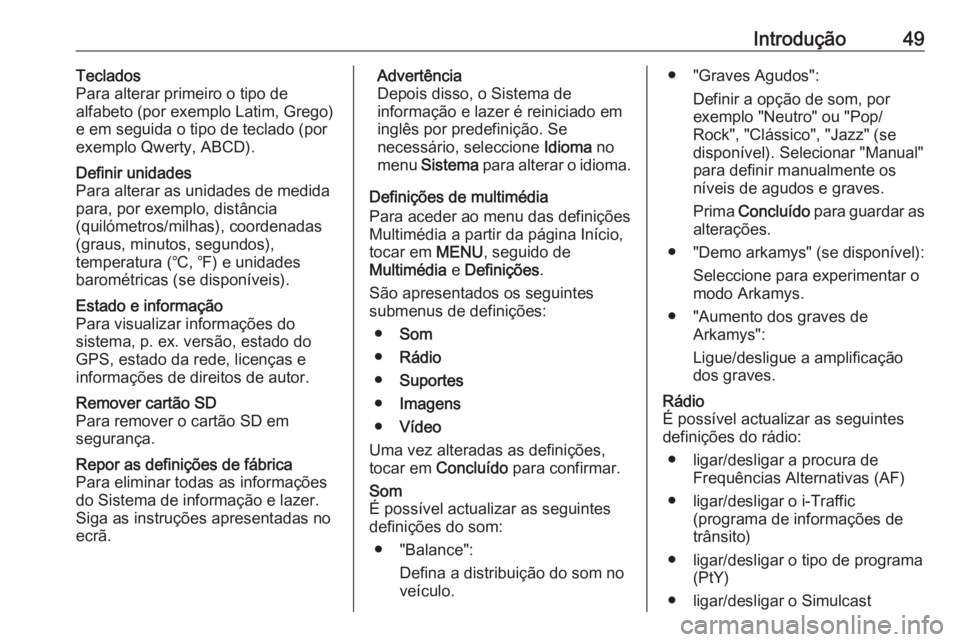
Introdução49Teclados
Para alterar primeiro o tipo de
alfabeto (por exemplo Latim, Grego)
e em seguida o tipo de teclado (por
exemplo Qwerty, ABCD).Definir unidades
Para alterar as unidades de medida
para, por exemplo, distância
(quilómetros/milhas), coordenadas (graus, minutos, segundos),
temperatura (℃, ℉) e unidades
barométricas (se disponíveis).Estado e informação
Para visualizar informações do
sistema, p. ex. versão, estado do
GPS, estado da rede, licenças e
informações de direitos de autor.Remover cartão SD
Para remover o cartão SD em
segurança.Repor as definições de fábrica
Para eliminar todas as informações
do Sistema de informação e lazer. Siga as instruções apresentadas no
ecrã.Advertência
Depois disso, o Sistema de
informação e lazer é reiniciado em
inglês por predefinição. Se
necessário, seleccione Idioma no
menu Sistema para alterar o idioma.
Definições de multimédia
Para aceder ao menu das definições
Multimédia a partir da página Início,
tocar em MENU, seguido de
Multimédia e Definições .
São apresentados os seguintes
submenus de definições:
● Som
● Rádio
● Suportes
● Imagens
● Vídeo
Uma vez alteradas as definições,
tocar em Concluído para confirmar.Som
É possível actualizar as seguintes
definições do som:
● "Balance": Defina a distribuição do som no
veículo.● "Graves Agudos":
Definir a opção de som, por
exemplo "Neutro" ou "Pop/
Rock", "Clássico", "Jazz" (se
disponível). Selecionar "Manual" para definir manualmente os
níveis de agudos e graves.
Prima Concluído para guardar as
alterações.
● "Demo arkamys" (se disponível):
Seleccione para experimentar o
modo Arkamys.
● "Aumento dos graves de Arkamys":
Ligue/desligue a amplificação
dos graves.Rádio
É possível actualizar as seguintes
definições do rádio:
● ligar/desligar a procura de Frequências Alternativas (AF)
● ligar/desligar o i-Traffic (programa de informações de
trânsito)
● ligar/desligar o tipo de programa (PtY)
● ligar/desligar o Simulcast
Page 50 of 143
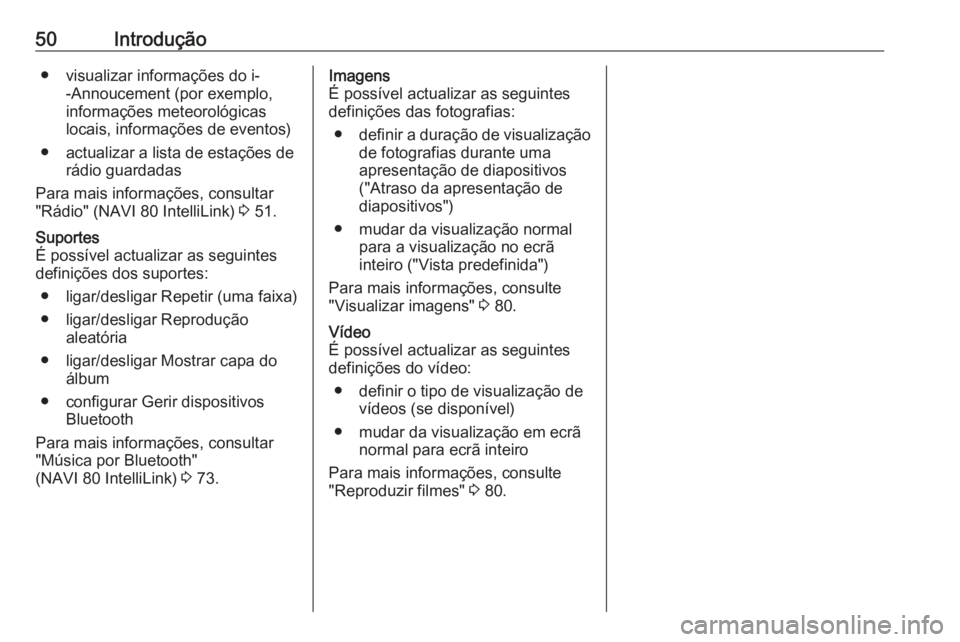
50Introdução● visualizar informações do i--Annoucement (por exemplo,
informações meteorológicas
locais, informações de eventos)
● actualizar a lista de estações de rádio guardadas
Para mais informações, consultar
"Rádio" (NAVI 80 IntelliLink) 3 51.Suportes
É possível actualizar as seguintes
definições dos suportes:
● ligar/desligar Repetir (uma faixa)
● ligar/desligar Reprodução aleatória
● ligar/desligar Mostrar capa do álbum
● configurar Gerir dispositivos Bluetooth
Para mais informações, consultar "Música por Bluetooth"
(NAVI 80 IntelliLink) 3 73.Imagens
É possível actualizar as seguintes
definições das fotografias:
● definir a duração de visualização
de fotografias durante uma
apresentação de diapositivos
("Atraso da apresentação de diapositivos")
● mudar da visualização normal para a visualização no ecrã
inteiro ("Vista predefinida")
Para mais informações, consulte
"Visualizar imagens" 3 80.Vídeo
É possível actualizar as seguintes
definições do vídeo:
● definir o tipo de visualização de vídeos (se disponível)
● mudar da visualização em ecrã normal para ecrã inteiro
Para mais informações, consulte
"Reproduzir filmes" 3 80.
Page 51 of 143
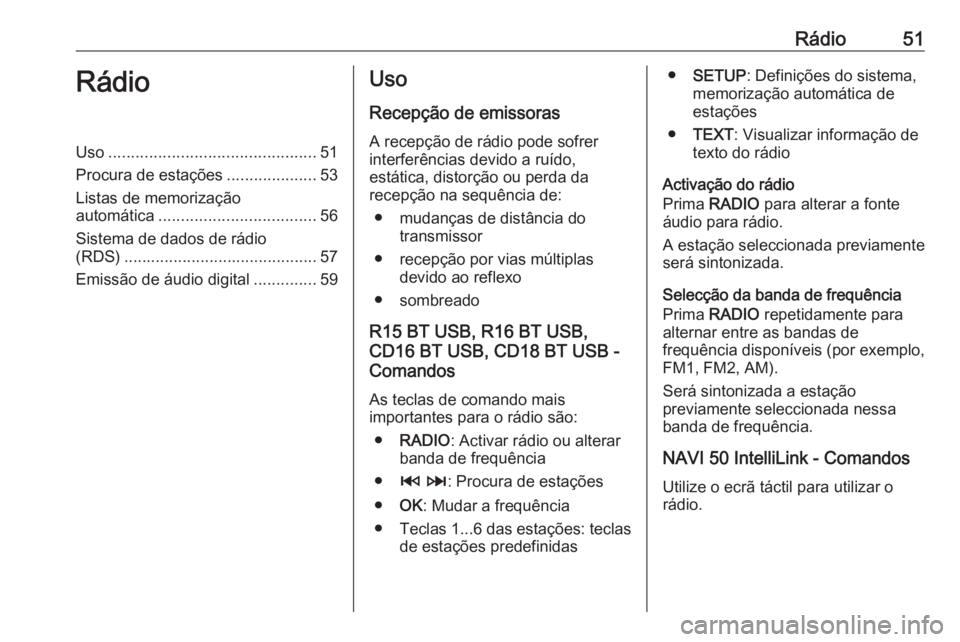
Rádio51RádioUso.............................................. 51
Procura de estações ....................53
Listas de memorização
automática ................................... 56
Sistema de dados de rádio (RDS) ........................................... 57
Emissão de áudio digital ..............59Uso
Recepção de emissoras A recepção de rádio pode sofrer
interferências devido a ruído,
estática, distorção ou perda da
recepção na sequência de:
● mudanças de distância do transmissor
● recepção por vias múltiplas devido ao reflexo
● sombreado
R15 BT USB, R16 BT USB,
CD16 BT USB, CD18 BT USB -
Comandos
As teclas de comando mais
importantes para o rádio são:
● RADIO : Activar rádio ou alterar
banda de frequência
● 2 3 : Procura de estações
● OK: Mudar a frequência
● Teclas 1...6 das estações: teclas
de estações predefinidas● SETUP : Definições do sistema,
memorização automática de
estações
● TEXT : Visualizar informação de
texto do rádio
Activação do rádio
Prima RADIO para alterar a fonte
áudio para rádio.
A estação seleccionada previamente
será sintonizada.
Selecção da banda de frequência
Prima RADIO repetidamente para
alternar entre as bandas de
frequência disponíveis (por exemplo,
FM1, FM2, AM).
Será sintonizada a estação
previamente seleccionada nessa
banda de frequência.
NAVI 50 IntelliLink - Comandos
Utilize o ecrã táctil para utilizar o
rádio.
Page 52 of 143
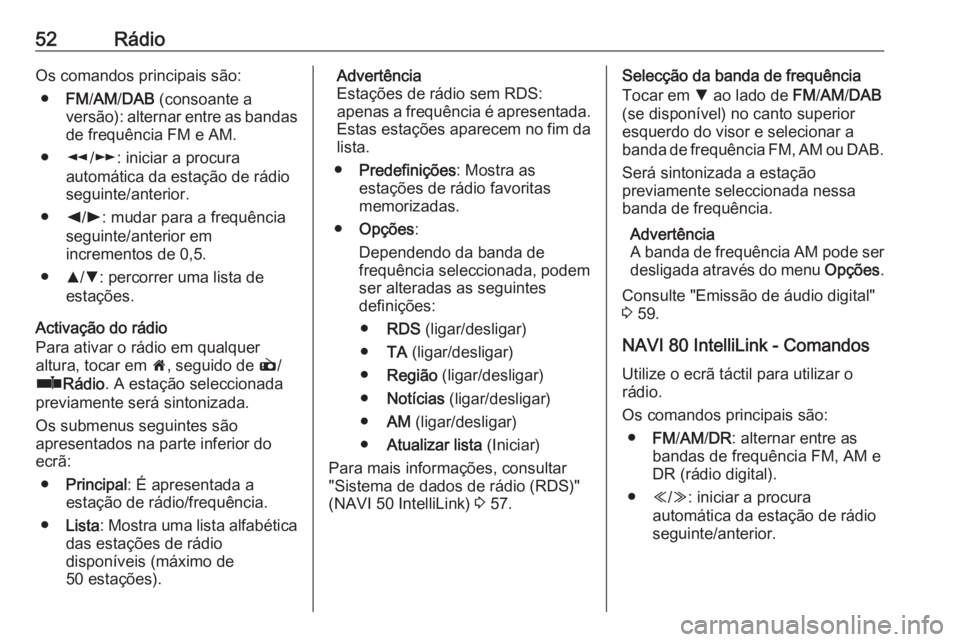
52RádioOs comandos principais são:● FM/AM /DAB (consoante a
versão): alternar entre as bandas de frequência FM e AM.
● l/m : iniciar a procura
automática da estação de rádio
seguinte/anterior.
● k/l : mudar para a frequência
seguinte/anterior em
incrementos de 0,5.
● R/S : percorrer uma lista de
estações.
Activação do rádio
Para ativar o rádio em qualquer
altura, tocar em 7, seguido de è/
ñ Rádio . A estação seleccionada
previamente será sintonizada.
Os submenus seguintes são
apresentados na parte inferior do ecrã:
● Principal : É apresentada a
estação de rádio/frequência.
● Lista : Mostra uma lista alfabética
das estações de rádio
disponíveis (máximo de
50 estações).Advertência
Estações de rádio sem RDS:
apenas a frequência é apresentada.
Estas estações aparecem no fim da
lista.
● Predefinições : Mostra as
estações de rádio favoritas
memorizadas.
● Opções :
Dependendo da banda de
frequência seleccionada, podem
ser alteradas as seguintes
definições:
● RDS (ligar/desligar)
● TA (ligar/desligar)
● Região (ligar/desligar)
● Notícias (ligar/desligar)
● AM (ligar/desligar)
● Atualizar lista (Iniciar)
Para mais informações, consultar
"Sistema de dados de rádio (RDS)"
(NAVI 50 IntelliLink) 3 57.Selecção da banda de frequência
Tocar em S ao lado de FM/AM /DAB
(se disponível) no canto superior
esquerdo do visor e selecionar a
banda de frequência FM, AM ou DAB.
Será sintonizada a estação
previamente seleccionada nessa
banda de frequência.
Advertência
A banda de frequência AM pode ser desligada através do menu Opções.
Consulte "Emissão de áudio digital"
3 59.
NAVI 80 IntelliLink - Comandos Utilize o ecrã táctil para utilizar o
rádio.
Os comandos principais são: ● FM/AM /DR : alternar entre as
bandas de frequência FM, AM e
DR (rádio digital).
● Y/Z : iniciar a procura
automática da estação de rádio
seguinte/anterior.
Page 53 of 143

Rádio53● : mudar para a frequência
seguinte/anterior em
incrementos.
● ↑/↓: percorrer uma lista de estações.
Activação do rádio
Para aceder ao Rádio a partir da
página Início, tocar em MENU,
seguido de Multimédia e Rádio .
Estão disponíveis os seguintes
modos:
● Predefinição :
Mostra as estações de rádio favoritas memorizadas.
● Lista :
Mostra uma lista alfabética das
estações de rádio disponíveis
(máximo de 50 estações).
Advertência
Estações de rádio sem RDS:
apenas a frequência é apresentada.
Estas estações aparecem no fim da
lista.
● Frequência :
Procure manual ou
automaticamente analisando ointervalo de frequências
seleccionado.
Selecção da banda de frequência
Tocar no separador FM/AM /DR no
canto superior esquerdo do visor e
alternar entre bandas de frequências.
Será sintonizada a estação
previamente seleccionada nessa
banda de frequência.
Procura de estaçõesProcura automática de estações
R15 BT USB, R16 BT USB,
CD16 BT USB, CD18 BT USB -
Procura automática de estações
Prima brevemente 2 ou 3 para
procurar a próxima estação
recepcionável na actual banda de
frequência.
Se não for detectada uma estação, a procura automática continua até 2
ou 3 voltar a ser premida.NAVI 50 IntelliLink - Procura
automática de estações
Tocar em l ou m para procurar a
próxima estação sintonizável na
banda de frequência atual.
Se não for encontrada uma estação,
a procura automática continua até
voltar a tocar em l ou m.
NAVI 80 IntelliLink - Procura
automática de estações
Tocar em Y ou Z para procurar a
próxima estação sintonizável na
banda de frequência atual.
Se não for encontrada uma estação,
a procura automática continua até
voltar a tocar em Y ou Z.
Procura manual de estações R15 BT USB, R16 BT USB,
CD16 BT USB, CD18 BT USB -
Procura manual de estações
Seleccione a banda de frequência
pretendida e, em seguida, prima
continuamente 2 ou 3 para ler a
banda de frequência seleccionada.
Page 54 of 143
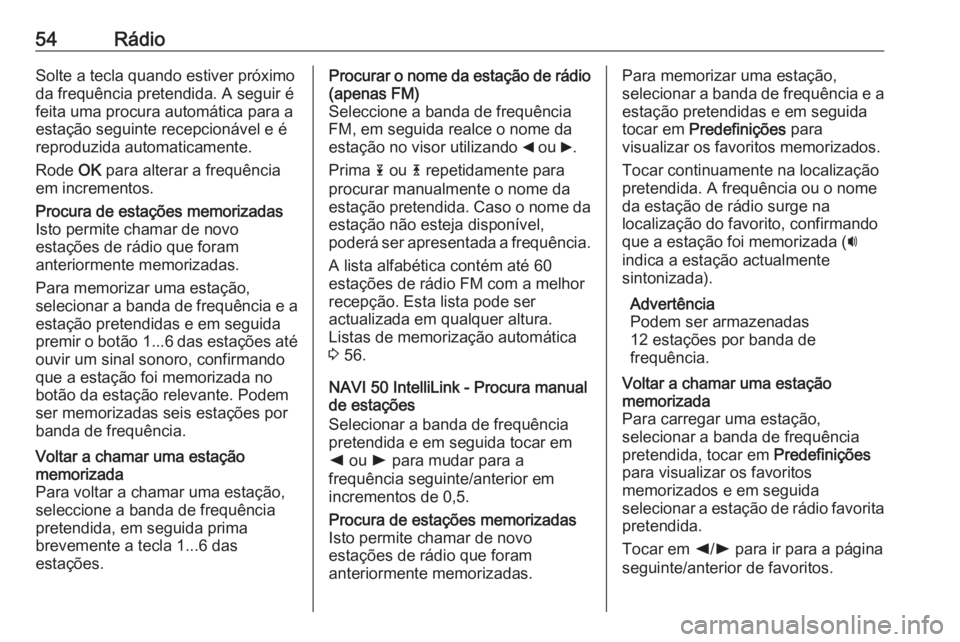
54RádioSolte a tecla quando estiver próximo
da frequência pretendida. A seguir é
feita uma procura automática para a
estação seguinte recepcionável e é
reproduzida automaticamente.
Rode OK para alterar a frequência
em incrementos.Procura de estações memorizadas
Isto permite chamar de novo
estações de rádio que foram
anteriormente memorizadas.
Para memorizar uma estação,
selecionar a banda de frequência e a
estação pretendidas e em seguida
premir o botão 1...6 das estações até
ouvir um sinal sonoro, confirmando
que a estação foi memorizada no
botão da estação relevante. Podem
ser memorizadas seis estações por
banda de frequência.Voltar a chamar uma estação
memorizada
Para voltar a chamar uma estação,
seleccione a banda de frequência
pretendida, em seguida prima
brevemente a tecla 1...6 das
estações.Procurar o nome da estação de rádio (apenas FM)
Seleccione a banda de frequência
FM, em seguida realce o nome da
estação no visor utilizando _ ou 6.
Prima 1 ou 4 repetidamente para
procurar manualmente o nome da estação pretendida. Caso o nome da estação não esteja disponível,
poderá ser apresentada a frequência.
A lista alfabética contém até 60
estações de rádio FM com a melhor
recepção. Esta lista pode ser
actualizada em qualquer altura.
Listas de memorização automática
3 56.
NAVI 50 IntelliLink - Procura manual
de estações
Selecionar a banda de frequência
pretendida e em seguida tocar em
k ou l para mudar para a
frequência seguinte/anterior em
incrementos de 0,5.Procura de estações memorizadas
Isto permite chamar de novo
estações de rádio que foram
anteriormente memorizadas.Para memorizar uma estação,
selecionar a banda de frequência e a estação pretendidas e em seguida
tocar em Predefinições para
visualizar os favoritos memorizados.
Tocar continuamente na localização
pretendida. A frequência ou o nome
da estação de rádio surge na
localização do favorito, confirmando
que a estação foi memorizada ( i
indica a estação actualmente
sintonizada).
Advertência
Podem ser armazenadas
12 estações por banda de
frequência.Voltar a chamar uma estação
memorizada
Para carregar uma estação,
selecionar a banda de frequência
pretendida, tocar em Predefinições
para visualizar os favoritos
memorizados e em seguida
selecionar a estação de rádio favorita
pretendida.
Tocar em k/l para ir para a página
seguinte/anterior de favoritos.
Page 55 of 143
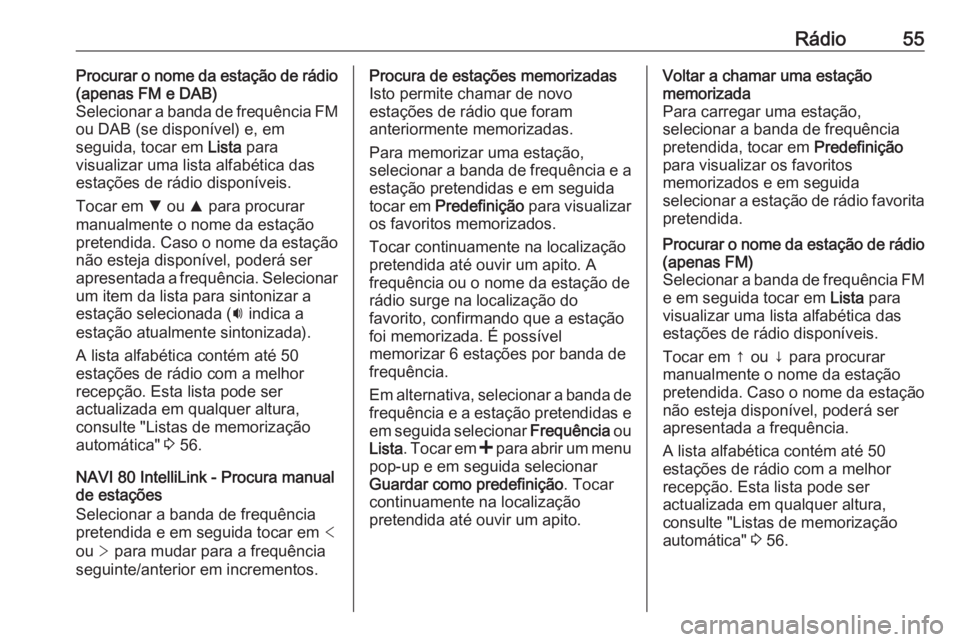
Rádio55Procurar o nome da estação de rádio
(apenas FM e DAB)
Selecionar a banda de frequência FM ou DAB (se disponível) e, em
seguida, tocar em Lista para
visualizar uma lista alfabética das
estações de rádio disponíveis.
Tocar em S ou R para procurar
manualmente o nome da estação
pretendida. Caso o nome da estação não esteja disponível, poderá serapresentada a frequência. Selecionar
um item da lista para sintonizar a
estação selecionada ( i indica a
estação atualmente sintonizada).
A lista alfabética contém até 50
estações de rádio com a melhor
recepção. Esta lista pode ser
actualizada em qualquer altura,
consulte "Listas de memorização
automática" 3 56.
NAVI 80 IntelliLink - Procura manual de estações
Selecionar a banda de frequência
pretendida e em seguida tocar em <
ou > para mudar para a frequência
seguinte/anterior em incrementos.Procura de estações memorizadas
Isto permite chamar de novo
estações de rádio que foram
anteriormente memorizadas.
Para memorizar uma estação,
selecionar a banda de frequência e a estação pretendidas e em seguida
tocar em Predefinição para visualizar
os favoritos memorizados.
Tocar continuamente na localização
pretendida até ouvir um apito. A
frequência ou o nome da estação de
rádio surge na localização do
favorito, confirmando que a estação
foi memorizada. É possível
memorizar 6 estações por banda de
frequência.
Em alternativa, selecionar a banda de
frequência e a estação pretendidas e em seguida selecionar Frequência ou
Lista . Tocar em < para abrir um menu
pop-up e em seguida selecionar
Guardar como predefinição . Tocar
continuamente na localização
pretendida até ouvir um apito.Voltar a chamar uma estação
memorizada
Para carregar uma estação,
selecionar a banda de frequência pretendida, tocar em Predefinição
para visualizar os favoritos
memorizados e em seguida
selecionar a estação de rádio favorita
pretendida.Procurar o nome da estação de rádio (apenas FM)
Selecionar a banda de frequência FM e em seguida tocar em Lista para
visualizar uma lista alfabética das
estações de rádio disponíveis.
Tocar em ↑ ou ↓ para procurar
manualmente o nome da estação
pretendida. Caso o nome da estação não esteja disponível, poderá serapresentada a frequência.
A lista alfabética contém até 50
estações de rádio com a melhor
recepção. Esta lista pode ser
actualizada em qualquer altura,
consulte "Listas de memorização
automática" 3 56.